A Steam Disk írási hiba egyszerű javítása Windows 10 rendszeren
Steam Disk Write Disk Error hibát észlel Windows 10 rendszeren a játék frissítése vagy letöltése közben? Íme néhány gyorsjavítás, amellyel megszabadulhat a hibaüzenettől.
Ha belefáradtál a vaníliás Minecraft: Java Edition világának elsajátításába , új életre keltheted a játékot modok és adatcsomagok hozzáadásával, többek között a From The Fogal. A Minecrafthoz mindenféle mod létezik , mind a Microsoft által, mind a felhasználók által generált, így a végtelenségig játszható. A From The Fog egy kombinált mod, adatcsomag és erőforráscsomag, amely horror elemekkel egészíti ki a játékot, beleértve a legendás Herobrine-t.
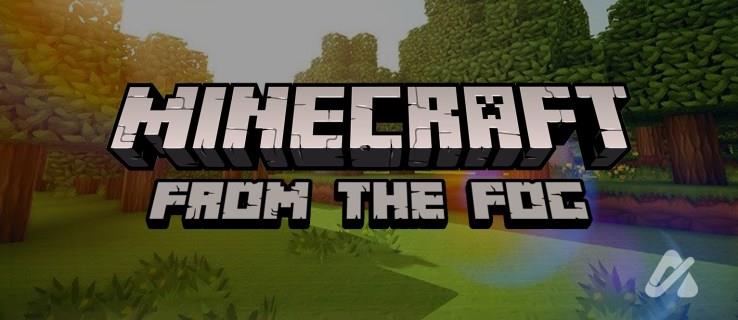
Ha készen áll arra, hogy belevágjon a Minecraft Java hátborzongató verziójába , érdemes telepítenie a From The Fogot. Ez a cikk mindent elmond, amit tudnia kell a From The Fog mod telepítéséhez és a Minecraft Javaban való lejátszásához .
A From The Fog kaland elindításához telepítenie kell a CurseForge-ot. Az alkalmazás egy ingyenes, közösség által vezérelt program, amely együttműködik a Minecraft Java-val (többek között) a modok és kiegészítők telepítéséhez és kezeléséhez.
A CurseForge nem ugyanaz, mint a Forge, amely egy alkalmazásprogramozási felület (API), amely lehetővé teszi a modok interakcióját a Minecraft Java-val. A Forge-ot is telepítheti modok hozzáadásához, de a CurseForge a modok tárháza, például egyfajta katalógus. Nincs benne programozás. Azonban számos, a Forge-on keresztül létrehozott modot kínál.
A CurseForge telepítése a következőképpen történik.
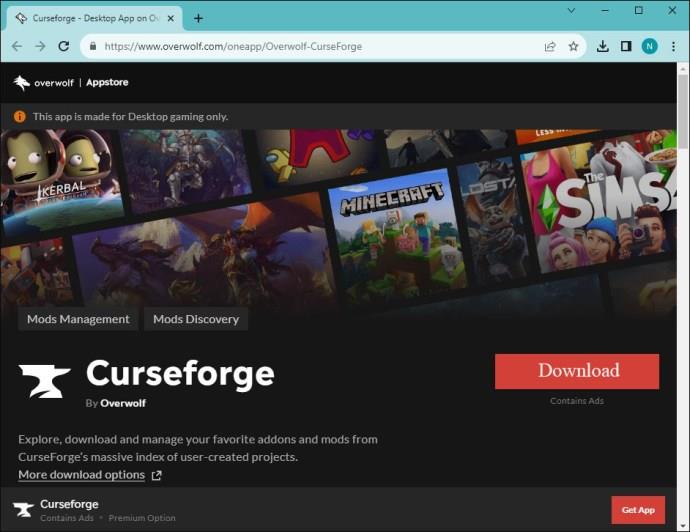
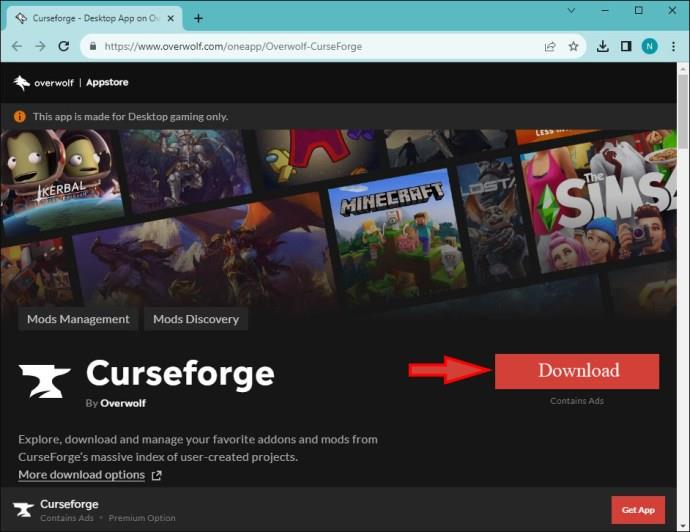
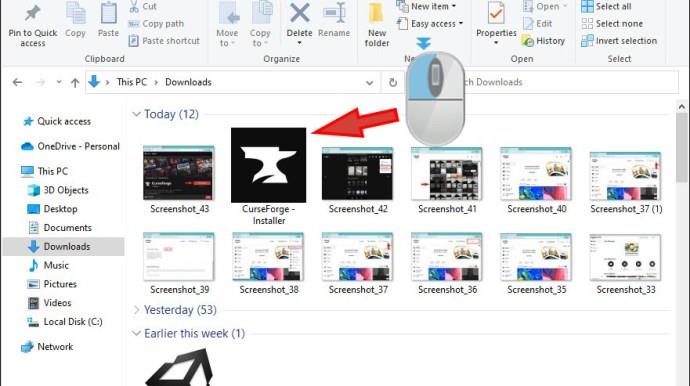
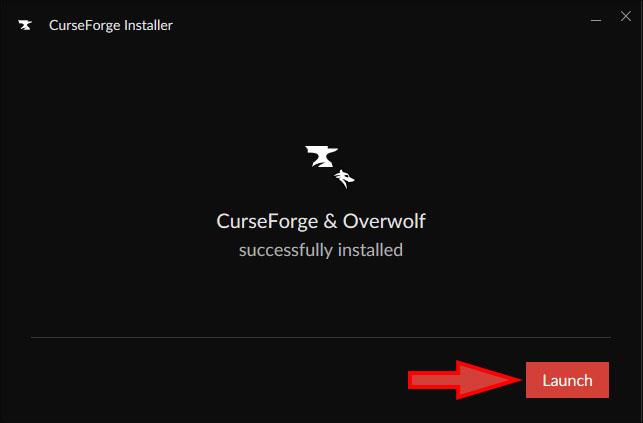
Most, hogy a CurseForge telepítve van, több ezer Minecraft mod áll kéznél. Mivel az Overwolf megvásárolta a CurseForge-ot, az Overwolf alkalmazást is megkapja.
Nyissa meg új CurseForge alkalmazását, és nézzen körül. Mindenféle mod, játékötlet és támogatás áll rendelkezésre, ha segítségre van szüksége. A From The Fog mod a Minecraft Java 1.20-as és 1.20.1-es verzióján működik, ezért ügyeljen arra, hogy telepítse valamelyik Minecraft-verziót.
A From The Fog mod telepítése előtt meg kell győződnie arról, hogy a Minecraft Java 1.20-as vagy 1.20.1-es verziója fut, a mod Curseforge weboldala szerint. Működhet az újabb verziókkal; garancia azonban nincs. A rövid tesztelés azt mutatta, hogy jól működik a legújabb verzión, a Minecraft Java v1.20.4-en.
A Minecraft Launcher a legjobb módja a régebbi játékverziók telepítésének, de előfordulhatnak olyan esetek, amikor a Minecraft Launcher nem nyílik meg . Ha probléma nélkül el tudja indítani, könnyedén telepítheti a régebbi Java-verziókat, hogy bizonyos kódok vagy modok feltörése nélkül játszhasson. Kövesse az alábbi lépéseket egy régebbi Minecraft Java verzió telepítéséhez, és győződjön meg arról, hogy a From The Fog mod megfelelően működik.
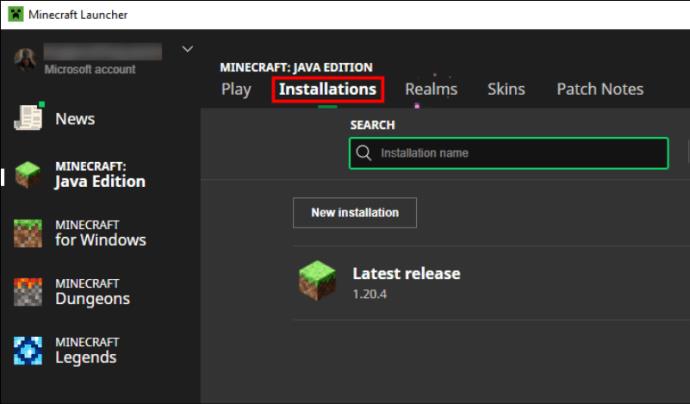
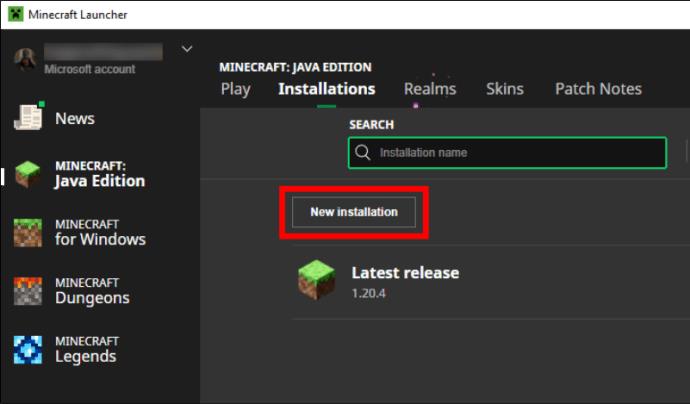
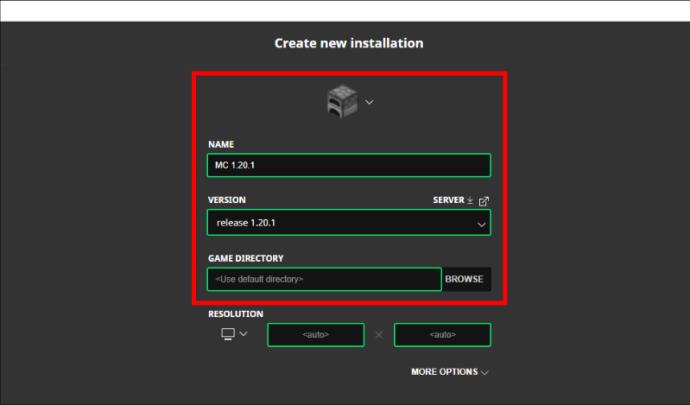
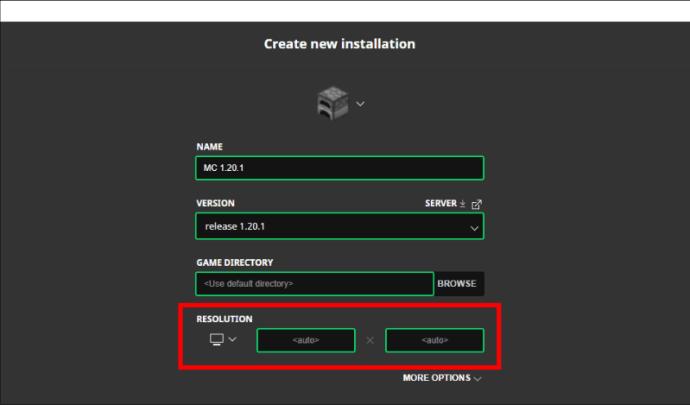
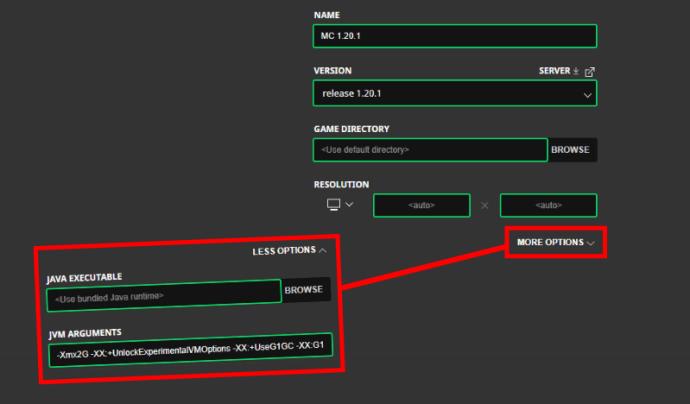
Most már van egy új Minecraft Java telepítése. A From The Fog modhoz régebbi verziónak kell lennie, például v1.20 vagy v1.20.1.
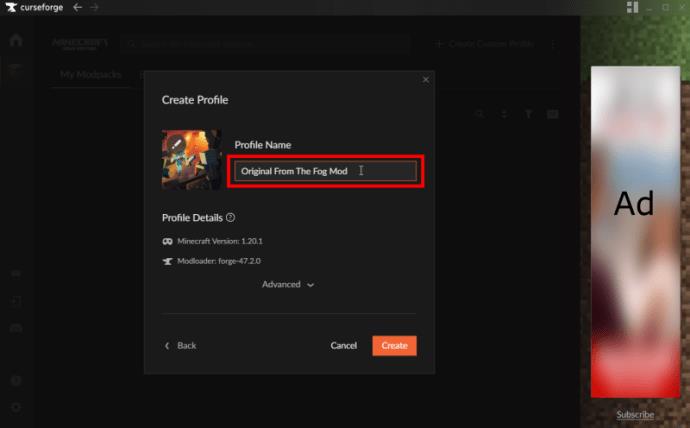
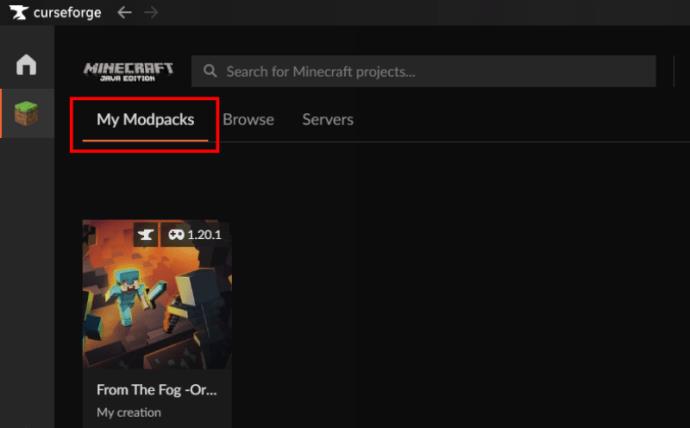
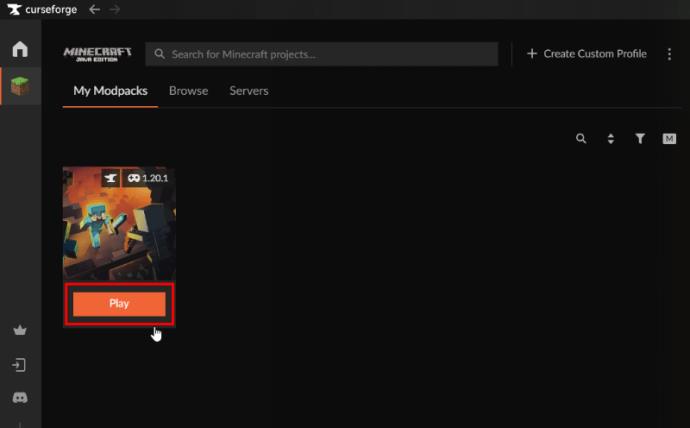
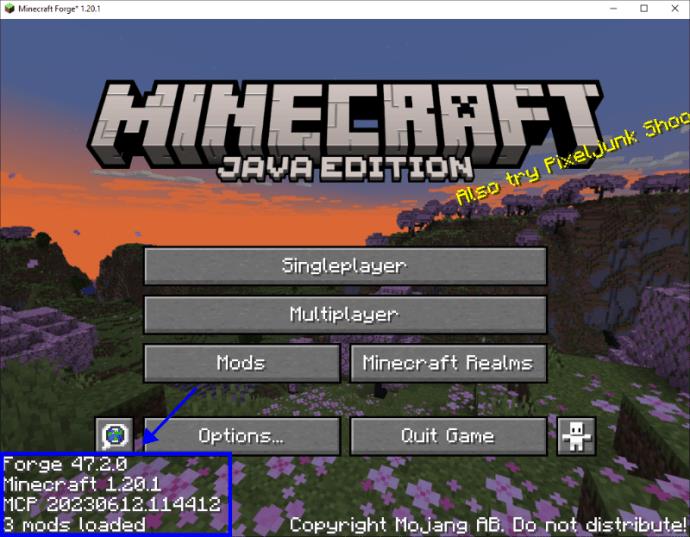
Ez az előnyben részesített telepítési mód, mert az alkalmazás értesíti a jövőbeli modfrissítésekről.
A CurseForge webhelyen importálhatja a From The Fog modot is, de a frissítések manuálisak lesznek .
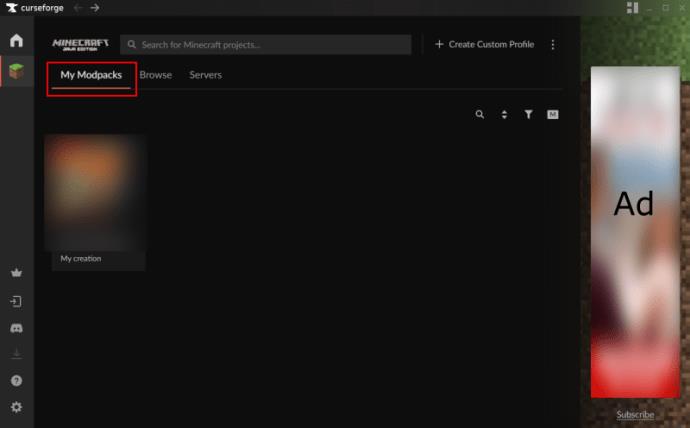
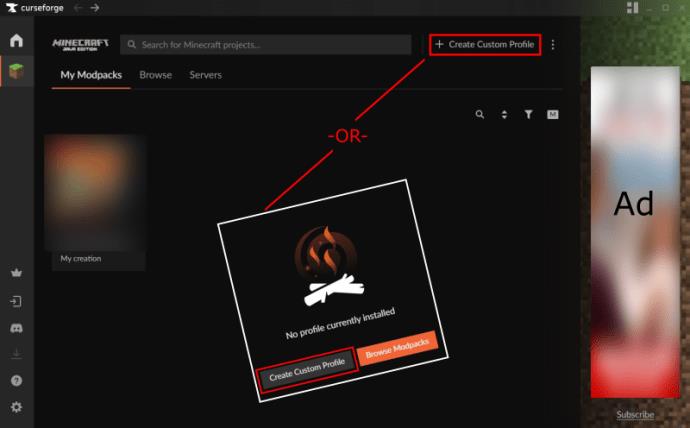
Ez a folyamat importálja a From The Fog modot, és lehetővé teszi, hogy kattintson a Lejátszás gombra , amikor készen áll. Vegye figyelembe, hogy az összes importált mod nem fogja nyomon követni a jövőbeli frissítéseket, ezért manuálisan kell ellenőriznie.
Ennek az ijesztő modnak a hátterében az áll, hogy Herobrine bebarangolja a játékot, hátborzongató zűrzavart és balhét okozva. Nem fogsz furcsa eseményeket látni, amíg legalább három Minecraft-nap el nem telt. Herobrine hatása azonban azonnal megmutatkozhat bizarr alagutakban és építményekben a játék során. Játssz a szokásos módon, de óvatosan járj el.
Íme a From The Fog mod legfontosabb funkciói.
A From The Fog varázslat része a körülötted lévő furcsa épületek generációja. A Herobrineról ismert, hogy véletlenszerű helyeken szentélyeket, kör alakú barlangokat és tornyokat épít. Beszámoltak róla, hogy néha eltávolítja a blokkokat, hogy fáklyáival vagy tábláival helyettesítse azokat. Nem szabad súlyos károkat okoznia az általad épített építményekben, de előfordulhat, hogy a világ bármely pontján megépíti a sajátját.
Számos jel arra utal, hogy Herobrine üldözi a világot. A véletlenszerű lombtalan ligetek biztos jelei annak, hogy a közelében járt. Gyakran lecseréli a szokásos fáklyákat Redstone vagy Soul fáklyákra, hogy egy kicsit csökkentse a fényszintjét. A felhasználók szerint a legszembetűnőbb változás a szellembányász, Herobrine keze által bányászott alagutak jelenléte.
A Herobrine jellegzetes megjelenése ennek a modnak a csúcsa. Az éjszaka nyugalmát megtörik ragyogó szemei egy síkságról, időnként kettős hold alatt. A legutóbbi modfrissítésben lehetőség nyílik a szem megváltoztatására, arra az esetre, ha túl sok lenne neked.
Az a funkció, amely valóban kísérteties hangulatot tart fenn ebben a modban, a Herobrine által használt ijesztgetési taktika ereje. Beszámoltak az ugrásról ijesztő képernyőkről, és a felhasználók azt mondják, hogy gyakran fizikailag is döbbenten ugrálnak a meglepetéstől. Léptei kitöltik a csendes rést, és rengeteg titokzatos hang hallatszik, amikor a közelben van. Kísérteties ragyogása mindig a sarkon van. Ha rajtakapja a holdjárást, el kell döntenie, hogy ez hihetetlenül ijesztő-e, vagy vicces törés a mod baljós cselekményében.
A Minecraft modok hozzáadása az erőforrás- és adatcsomagokkal együtt javítja a játék játékát. A From The Fog kiváló kiegészítő azoknak, akik szeretik a horrort, a feszültséget vagy a Herobrine-t. Herobrine 2010 óta kísérteties Minecraft-legenda, és bár a felhasználók még mindig vitatkoznak, hogy létezett-e korábban, legendája legalább tovább él a From The Fogban. A hátborzongató bányász a mélyben lapul, figyel és vár. Ahogy CurseForge mondja: „Te nem láthatod őt, de ígérem, hogy lát téged…”
GYIK
Hogyan kaphatok segítséget a From The Fog mod telepítéséhez?
Ha olyan kérdései vannak, amelyekre úgy tűnik, hogy nem kap választ, próbálja ki a Holdfogyatkozás Discord csatornáját a From The Foghoz. A Lunar Eclipse a fejlesztő. Felhasználók ezrei osztanak meg ötleteiket online, hogy segítsenek egymásnak kitalálni a nehéz kérdéseket.
Megváltoztathatom Herobrine cselekedeteit?
Igen. Ha valaha is belefárad Herobrine bohóckodásaiba, lehetőségei a mod beállításaiban konfigurálhatók, amennyiben engedélyezve van a csalások. Testreszabhatja beállításait a „/function fromthefog:admin/config” használatával idézőjelek nélkül a csevegés közben. Mindent megváltoztathatsz, kezdve attól, hogy Herobrine milyen gyakran jelenik meg, a műveletekig, amelyeket végrehajthat.
Játszhatok a From The Fogból a Bedrock Edition-nel?
Sajnos a mod nem kompatibilis a Bedrock-kal, de vannak más fejlesztők alternatívái, mint például a From The Fog BE. Lehet, hogy nem működnek ugyanúgy vagy jól, de működnek.
Játszhatok a From The Fogból többjátékos módban?
Igen. Bár a Herobrine állítólag csak egyjátékos játékokat kezdett kínozni, a From The Fog mod kompatibilis az egyjátékos és a többjátékos játékkal is.
Steam Disk Write Disk Error hibát észlel Windows 10 rendszeren a játék frissítése vagy letöltése közben? Íme néhány gyorsjavítás, amellyel megszabadulhat a hibaüzenettől.
Fedezze fel, hogyan távolíthat el alkalmazásokat a Windows 10 rendszerből a Windows Store segítségével. Gyors és egyszerű módszerek a nem kívánt programok eltávolítására.
Fedezze fel, hogyan tekintheti meg vagy törölheti a Microsoft Edge böngészési előzményeit Windows 10 alatt. Hasznos tippek és lépésről-lépésre útmutató!
A Google zökkenőmentessé tette a csoportos megbeszélések lebonyolítását. Tudd meg a Google Meet korlátait és lehetőségeit!
Soha nincs rossz idő a Gmail jelszavának megváltoztatására. Biztonsági okokból mindig jó rutinszerűen megváltoztatni jelszavát. Ráadásul soha
Az online adatvédelem és biztonság megőrzésének egyik alapvető része a böngészési előzmények törlése. Fedezze fel a módszereket böngészőnként.
Ismerje meg, hogyan lehet némítani a Zoom-on, mikor és miért érdemes ezt megtenni, hogy elkerülje a zavaró háttérzajokat.
Használja ki a Command Prompt teljes potenciálját ezzel a több mint 280 (CMD) Windows-parancsot tartalmazó átfogó listával.
Alkalmazhatja a Google Táblázatok feltételes formázását egy másik cella alapján, a Feltételes formázási segédprogrammal, a jelen cikkben ismertetettek szerint.
Kíváncsi vagy, hogyan használhatod a Rendszer-visszaállítás funkciót a Windows 11 rendszeren? Tudd meg, hogyan segíthet ez a hasznos eszköz a problémák megoldásában és a számítógép teljesítményének helyreállításában.







![Feltételes formázás egy másik cella alapján [Google Táblázatok] Feltételes formázás egy másik cella alapján [Google Táblázatok]](https://blog.webtech360.com/resources3/images10/image-235-1009001311315.jpg)
